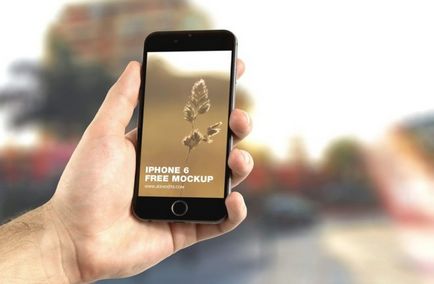
Metode de transmitere a datelor
Există trei modalități de transfer de date:
- folosind un cablu;
- prin crearea unui modem modem;
- utilizând funcția Bluetooth.
Dacă utilizarea cablului nu necesită setări speciale - trebuie doar să o instalați pe computerul iTunes și să o conectați din iPhone, apoi celelalte două metode pot provoca dificultăți și necesită o analiză separată.

Setări pentru crearea unui modem din iPhone 6
Deci, pentru a transforma iPhone-ul 6 într-un modem care distribuie cu ușurință Internet wireless în jurul său, aveți nevoie de:

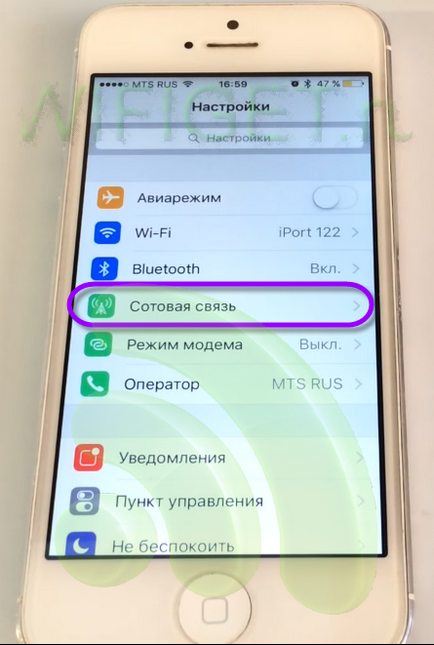
În fereastra care apare, conectăm rețele 3G sau 4G
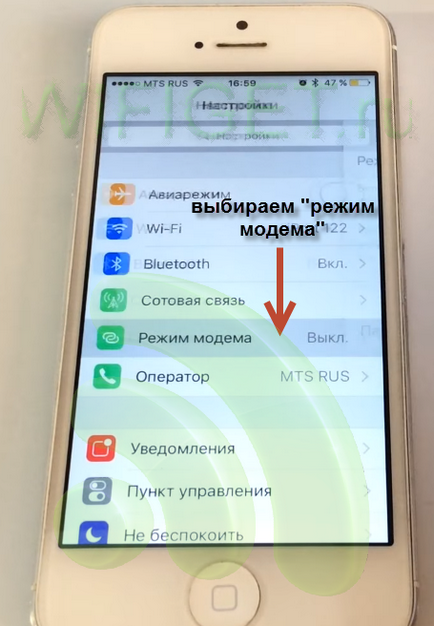
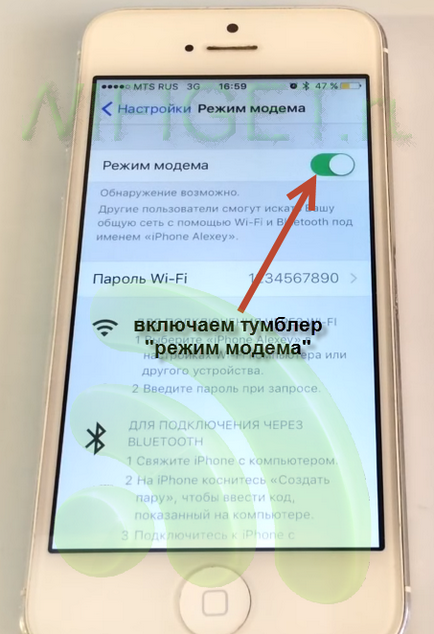
Setările în absența modului modem
- În meniul "Setări" găsim elementul "Comunicare celulară" și faceți clic pe acesta.
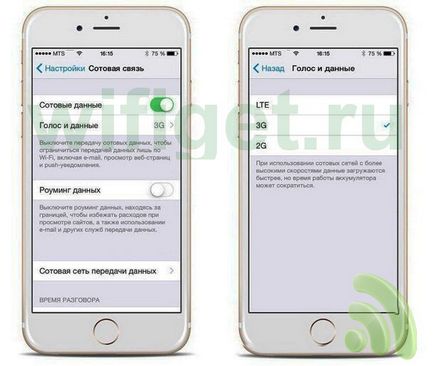
- În caseta de dialog deschisă găsim trei sub-elemente: APN, "Nume utilizator" și "Parolă".
Valorile conținute în aceste paragrafe trebuie memorate sau scrise.
- Găsim mai jos în fereastra deschisă sub-elementul "Modem modem".
În acesta copiem datele din paragraful anterior, pe care le-am amintit sau le-am înregistrat.
- Mergem la meniul general "Setări".
Aici, după efectuarea modificărilor la elementul "Comunicare celulară", apare elementul necesar "Modem modem".
Dacă introduceți elementul apărut, puteți observa că glisorul de activare va fi în mod implicit în poziția deconectată. Mai jos va fi o fereastră cu instrucțiuni care explică modul de distribuire a Wi-Fi și pașii care trebuie urmați pentru aceasta.
Cum se stabilește o parolă de securitate
Puteți proteja rețeaua creată de conexiuni externe cu o parolă. Pentru a le instala, aveți nevoie de:
- În articolul Modem, găsiți sub-elementul "Parola Wi-Fi" și faceți clic pe el.
- În fereastra afișată, utilizați tastatura pop-up pentru a tasta un cuvânt de cod sau un număr format din cel puțin opt caractere.
Acum, pentru a folosi modemul iPhone 6 pe computer, nu numai că trebuie să găsiți rețeaua, ci și să introduceți un cuvânt sau un număr secret.
Setări iPhone pentru transferul de date prin Bluetooth
Asta e tot. Accesul la Internet pe PC va fi furnizat prin Bluetooth.
concluzie
Astfel, cu ajutorul unor manipulări ușoare și simple pot transforma iPhone-ul intr-un modem mobil al șaselea și de a rezolva problema: cum să distribuie Fi Wi de iPhone 6. Pe dreapta toate setările necesare vor vorbi va fi capabil de a ieși din rețeaua la nivel mondial prin intermediul vayfay de comunicații mobile.
Este demn de remarcat faptul că munca ca punct de acces la Internet cât mai mult posibil evacuează bateria iPhone. De asemenea, încărcarea bateriei va fi afectată de numărul de dispozitive conectate. Mai multe dintre ele, cu atât mai puternic va fi descărcat.
(Încă nu există rating)
Articole similare
Trimiteți-le prietenilor: